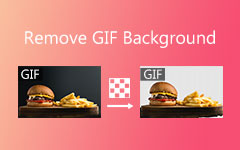Parhaat tavat kääntää GIF-tiedostoja Windowsissa, Macissa, verkossa ja mobiililaitteissa
Joskus avain mahtavuuteen on temppu. Siksi, jos haluat luoda mahtavan GIF-kuvan, tee kääntötemppu. Tämä tekee GIF:stäsi ihastuttavamman, jolloin vastaanotin on iloinen. Muista kuitenkin olla käyttämättä tavallista kääntötyökalua. Käytä sen sijaan erikoisia GIF-tiedostojesi korkean laadun ylläpitämiseen. Vaikka tämä temppu on helppo tehdä muille, muiden mielestä se on kriittinen. Siksi voit ymmärtää, miten käännä GIF-tiedostoja luettuasi tämän koko artikkelin, joka on täynnä kattavia ohjeita esitellyistä työkaluista. Siksi luemalla alla olevat hyödylliset oivallukset palvelemme tämän artikkelin tarkoitusta.
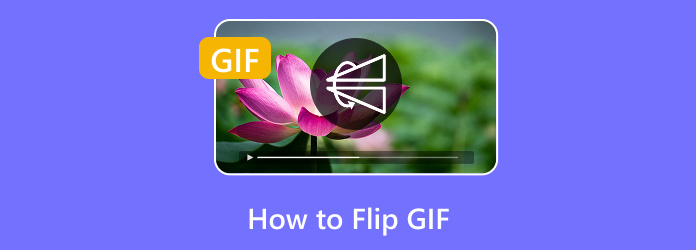
Osa 1. GIF-tiedostojen kääntäminen tietokoneella
Tämä osa näyttää sinulle parhaat GIF-räpylät offline- ja online-työkalut, joita sinun tulee käyttää Windows- ja Mac-tietokoneissasi. Siksi niiden, jotka ovat mukavampia muokata tiedostojaan henkilökohtaisella tietokoneella, kannattaa tarkistaa tämä.
Paras GIF-käännöstyökalu offline-tilassa
Lukuisten offline-median muokkausohjelmien joukossa Tipard Video Converter Ultimate on se, jota pidämme erittäin parhaana. Se on monitoiminen videon muunnosohjelmisto, joka sisältää lukuisia työkaluja ja ominaisuuksia. Monien tarjottujen toimintojensa ansiosta sen kääntö- ja pyöritystoiminnot ovat yksi sen yksinkertaisimmista mutta hallitsevista toiminnoista. Yllätyt, että sen lisäksi, että se pystyy työskentelemään GIF-tiedostojen kanssa, se myös saa käyttäjät työskentelemään nopeasti, koska se pystyy työskentelemään GIF-tiedostojen kanssa samanaikaisesti. Luit sen oikein. Se voi kääntää GIF-tiedostoja niiden lukumäärästä riippumatta kerralla. Samaan aikaan, vaikka käsittelet lukemattomia GIF-tiedostoja, näyttää siltä, että työskentelet vain yhden kanssa. Näin kiihtynyt se on edistyneiden kiihdytystyökalujensa ansiosta, jotka auttavat sitä suorittamaan erittäin nopean toimenpiteen. Samaan aikaan tämän Tipard Video Converter Ultimaten Toolboxissa on myös erillinen videorotaattori, jossa on kääntötyökalu. Tämä omistettu työkalu voi mukauttaa lähdön laatua, muotoa, bittinopeutta, resoluutiota, kanavaa ja paljon muuta.
Lisäksi tämän vaikuttavan Tipard Video Converter Ultimaten avulla voit parantaa GIF-kuvasi 4K- ja 8K-tarkkuuteen. Ja jos haluat työstää myös videoitasi, tämä ohjelmisto tukee enemmän tai vähemmän 600 eri muotoa, joita voit hakea sekä syötteeksi että ulostuloksi. Tästä syystä tässä on ohjeet joukko-GIF-tiedostojen peilaamiseen tällä suloisella offline-työkalulla.
Vaihe 1Napsauta alla näkyviä latauspainikkeita hankkiaksesi tämän työkalun työpöydällesi tai Macille.
Vaihe 2Kun olet asentanut ohjelmiston, käynnistä se ja aloita käännettävien GIF-tiedostojen lataaminen. Voit tehdä sen painamalla Plus symboli keskellä Muunnin käyttöliittymä, voit alkaa etsiä mahdollisia GIF-tiedostoja.
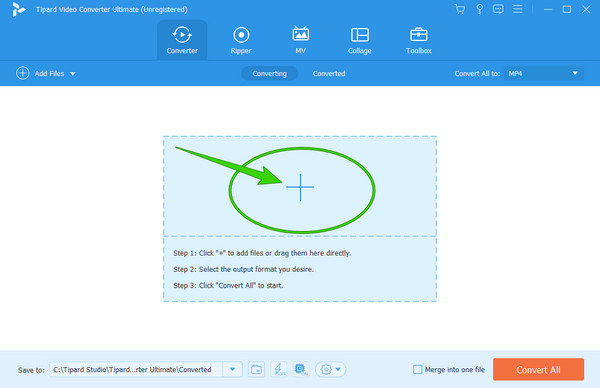
Vaihe 3Kun olet ladannut kaikki GIF-tiedostot, paina Tähti symboli yhden alla. Ole uudessa ikkunassa Kierrä ja rajaa valikko, sillä näet räpylän siellä. Napsauta nyt vaaka- tai pystysuuntaista käännettä kierrossa sen mukaan, mitä tarvitset GIF-tiedostoihisi. Älä unohda sen jälkeen napsauttaa Koskee kaikkia -välilehteä käyttääksesi samaa kääntöä muihin GIF-kuviin ja napsauta OK painiketta.
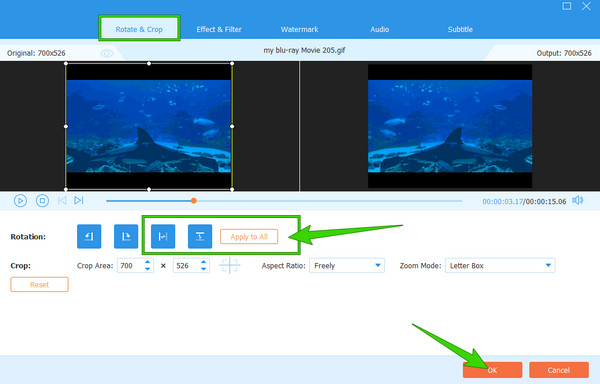
Vaihe 4Voit nyt tallentaa ja viedä GIF-tiedostot yhtä nopeasti napauttamalla Muunna kaikki -painiketta. Ystävällinen muistutus, ennen kuin viet tiedostot, tarkista tulostusmuoto, jos ne ovat GIF-muodossa. Muussa tapauksessa napsauta Muunna kaikki -painiketta ja valitse GIF-muoto ponnahdusikkunasta.
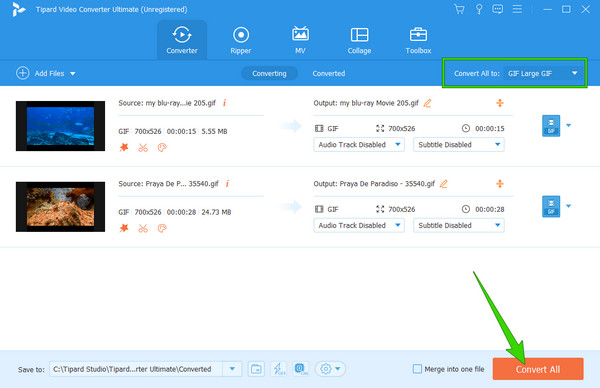
Merkittävä GIF Flipper Online
Siirry parhaaseen verkkotyökaluun GIF-tiedostojesi muokkaamiseen, joten voit luottaa EZGIFiin. Se on ilmainen verkkopohjainen työkalu, jonka avulla voit kääntää videosi tehokkaasti pysty- ja vaakasuunnassa tai jopa kääntää sen 270 astetta. Lisäksi tämä työkalu tukee monia videomuotoja GIF-tiedostojen lisäksi ulostulona ja tulona. Vielä vaikuttavampaa on, että siinä on upeita muokkaustyökaluja, joiden avulla voit laittaa tehosteita ja suodattimia GIF-tiedostoihisi. Koska voit kuitenkin käyttää sitä ilmaiseksi, voit ladata työstettäväksi vain 100 Mt tiedostoja. Katsotaanpa alla olevia ohjeita saadaksesi selville, kuinka se kääntää GIF-kuvasi.
Vaihe 1Aloita vierailemalla se selaimessasi. Tämän jälkeen voit ladata GIF-tiedostosi paikallisesta kansiosta tai liittämällä GIF-tiedostojen URL-osoitteet.
Vaihe 2Valitse nyt, onko Käännä (pysty) tai käännä (vaaka) vaihtoehdot ovat esikatselu-osion alla. Napsauta sitten Käytä kiertoa painiketta.
Vaihe 3Kun läppä on tehty, paina Säästä -painiketta GIF-lähdön alla ja tallenna se.
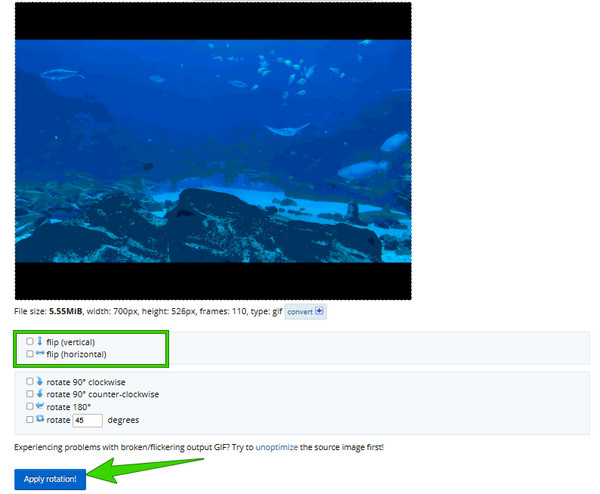
Osa 2. GIF-tiedostojen kääntäminen mobiililaitteella
Emme anna tämän liukua esittelemättä tehokkaita tapoja kääntää GIF-tiedostoja mobiililaitteellasi.
Kuinka peilata GIF-tiedostoja Androidissa
Jos käytät Android-puhelinta, sinun on parempi käyttää Video Editoria. Se on ilmainen sovellus, joka ei pelkästään käännä videoita ja GIF-tiedostoja tehokkaasti. Arvostat myös sen kattavuutta ja sujuvuutta toimenpiteessä, sillä sitä on helppo käyttää alla olevien vaiheiden mukaisesti. Napsauta tätä saadaksesi lisätietoja käänteiset GIF-tiedostot.
Vaihe 1Hanki sovellus Play Kaupasta ja käynnistä se. Napauta sitten Käännä video -valintaa ja lähetä käännettävä GIF.
Vaihe 2Näkyviin tulee pieni ikkuna, jossa sinun on valittava haluamasi kääntö.
Vaihe 3Sen jälkeen napauta valmis -painiketta ja jatka sen tallennusprosessiin.
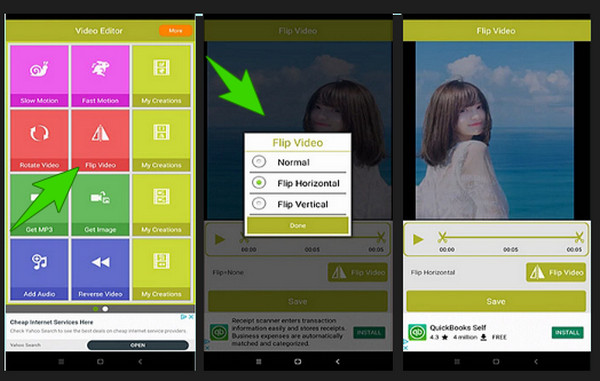
Kuinka kääntää GIF-tiedostoja iPhonessa
Meillä on ilo ilmoittaa, että Photos-sovelluksesi voi tehdä tempun iPhonen käyttäjille. Tämä tarkoittaa, että toisin kuin Androidissa, sinun ei tarvitse asentaa mitään kolmannen osapuolen sovellusta vain kääntääksesi GIF-tiedostoja. Jos tämä innostaa sinua, siirry välittömästi alla oleviin vaiheisiin.
Vaihe 1Avaa Kuvat-sovellus ja avaa GIF-tiedosto, jonka haluat kääntää.
Vaihe 2Kun olet saavuttanut, napauta muokata -välilehteä ja sen jälkeen napauttamalla Sato kuvake. Sitten näet kääntökuvakkeet rajauskuvakkeen yläpuolella. Napauta sitä.
Vaihe 3Napauta sen jälkeen valmis -painiketta tallentaaksesi muutokset GIF-tiedostoon. Napsauta tätä saadaksesi lisätietoja käännä videoita iPhonessa.
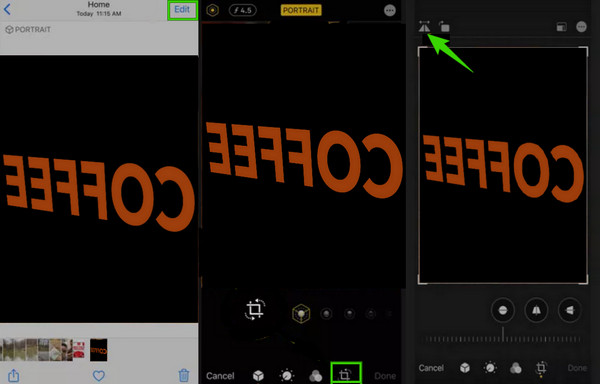
Osa 3. Usein kysyttyä GIF-tiedostojen kääntämisestä
Kuinka kääntää GIF Instagramissa?
Valitettavasti Instagram ei tue GIF-tiedostotyyppiä. Siksi et voi kääntää GIF-tiedostoa sinne. Kuitenkin tehdäksesi tehtäväsi edelleen, voit suorittaa sen hyödyntämällä Tipard Video Converter Ultimate.
Voinko peilata GIF-tiedostoja Androidin Kuvat-sovelluksella?
Ei. Valitettavasti useimpien Android-puhelimien Kuvat-sovelluksessa ei ole kääntötoimintoa.
Kumpaa on turvallisempaa käyttää GIF-kuvien kääntämiseen, online- vai offline-tilassa?
Offline-työkalu, kuten Tipard Video Converter Ultimate on aina turvallisempi kuin verkkotyökalu, minkä vuoksi ammattilaiset valitsevat sen aina.
Yhteenveto
Hienoilla tavoilla käännä GIF-tiedostoja Tässä viestissä esitelty, voit kääntää tiedostosi milloin tahansa ja missä tahansa millä tahansa laitteella. Voit käyttää mitä tahansa niistä haluamallasi tavalla, mutta sinun on parempi käyttää Tipard Video Converter Ultimate jos haluat enemmän erinomaista ja saumattomasti korkealaatuista.